
Zusammenfassung – Viele Spieler berichteten, dass sie Star Wars Battlefront 2 nicht spielen können, da es nicht auf Windows 10-PCs gestartet wird. Seit seiner Veröffentlichung wurden viele Berichte darüber aufgezeichnet, dass Battlefront 2 kein Start problem hat. Daher haben wir hier in diesem Artikel die bestmögliche Lösung zur Behebung des Fehlers aufgelistet.
Star Wars Battlefront 2 ist ein unglaubliches Action-Adventure-Spiel und eine absolute Freude für die Fans der Star Wars-Franchise. Es kann über Steam und Origin aufgerufen werden und wird auf Windows PC, PlayStation 4 und Xbox One unterstützt.
Allerdings haben sich die Spieler darüber beschwert Star Wars Battlefront 2 startet nicht auf PC. Dieser Artikel ist eine Zusammenstellung der effektivsten Verfahren zur Fehlerbehebung für die Star Wars Battlefront 2 startet nicht Fehler.
Was verursacht, dass Battlefront 2 nicht startet?
- Wenn die Installationsdateien des Spiels fehlen oder beschädigt sind, treten beim Starten des Spiels Fehler auf, egal ob auf Ihrem PC oder Ihrer Xbox
- Manchmal kann der Antivirus Ihres Systems das Öffnen bestimmter Spielfunktionen oder Software verhindern, wodurch Battlefront 2 nicht gestartet werden kann.
- Wenn die aktuellen Treiber Ihres Systems mit den Spieldateien nicht kompatibel oder veraltet sind, werden Sie mit Problemen wie z Battlefront 2 funktioniert nicht oder starten.
- Ihre Spieldateien können häufig auf Probleme und Fehler stoßen, wenn Ihr aktuelles Windows-Betriebssystem nicht aktualisiert wird.
- Das Spiel startet möglicherweise nicht richtig, wenn Sie versuchen, beschädigte Dateien über den Cloud-Speicher abzurufen.
- Jeglicher Fehler im Zusammenhang mit dem Herkunft-Trägerrakete lässt Sie das Spiel nicht starten.
- Wenn Sie das In-Game-Overlay aktivieren, wird Battlefront 2 häufig nicht gestartet.
- Wenn Ihre Spieleinstellungen nicht mit GPU-Fähigkeiten kompatibel sind, werden Sie mit solchen Fehlern konfrontiert.
- Wenn die Auto-Update-Funktion deaktiviert ist und der Launcher das Spiel nicht automatisch aktualisiert, tritt dieser Fehler auf.
- Wenn das Xbox One Gold-Abonnement abgelaufen oder nicht mehr gültig ist, treten Probleme beim Zugriff auf die Spiele auf.
Wie behebt man das Problem, dass Battlefront 2 nicht startet?
Lösung 1 – Überprüfen Sie die Systemanforderungen
Bevor Sie mit der Fehlerbehebung beginnen, ist es wichtig, die von den Spieleentwicklern festgelegten Mindesthardwareanforderungen zu überprüfen und mit den Spezifikationen Ihres PCs zu vergleichen.
- Betriebssystem – Windows 10 64-Bit
- Arbeitsspeicher – 8 GB RAM
- Festplatte – 60 GB
- Prozessor – AMDFX6350 oder Intel Core i5 6600K
- Grafik – AMD Radeon™ HD 7850 2 GB oder NVIDIA GeForce® GTX 660 2 GB
- Direkt X – Version 11
Lösung 2 – Starten Sie Ihren Computer neu
Bevor Sie eine der anderen Methoden ausprobieren, sollten Sie Ihr System neu starten. In den meisten Fällen behebt ein einfacher Neustart das Problem schnell und einfach.
- Klicken Sie auf die Windows-Taste und dann auf das Wiedergabesymbol.
- Mehrere Optionen werden angezeigt, z. B. Energiesparmodus, Herunterfahren und Neustart. Tippen Sie auf Neustart.
Lösung 3 – Als Administrator ausführen
Sie können sowohl die Datei game.exe als auch den Game Launcher weiterhin als Administrator ausführen, wenn das Spiel abstürzt. Um sicherzustellen, dass Ihr Spiel reibungslos läuft, können Sie Ihr Spiel jederzeit als Administrator ausführen.
- Rechtsklicken Sie auf Origin oder Steam und wählen Sie Eigenschaften.
- Gehen Sie zu Kompatibilität und wählen Sie Dieses Programm als Administrator ausführen.
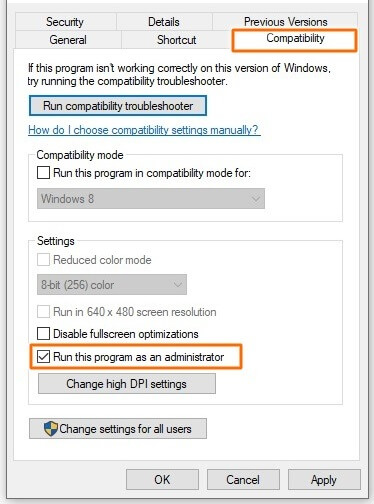
- Klicken Sie auf Übernehmen und dann auf OK.
- Navigieren Sie zum Installationsordner Ihres Spiels und führen Sie die Ihres Spiels Battlefront2.exe Datei als Administrator.
Es funktioniert für viele PC-Spieler, aber wenn es für Sie nicht funktioniert, machen Sie sich keine Sorgen, versuchen Sie die nächste Methode.
Lösung 4 – Aktualisieren Sie das Windows-Betriebssystem
Wenn das Problem, dass Battlefront 2 den PC nicht startet, weiterhin besteht, befolgen Sie diese Methode, um Ihr Windows zu aktualisieren.
- Drücken Sie beide Tasten Windows + I gleichzeitig auf Ihrer Tastatur, um die Einstellungen zu öffnen.
- Wählen Sie nun Aktualisierung & Sicherheit.

- Klicken Sie danach auf Nach Aktualisierungen suchen.
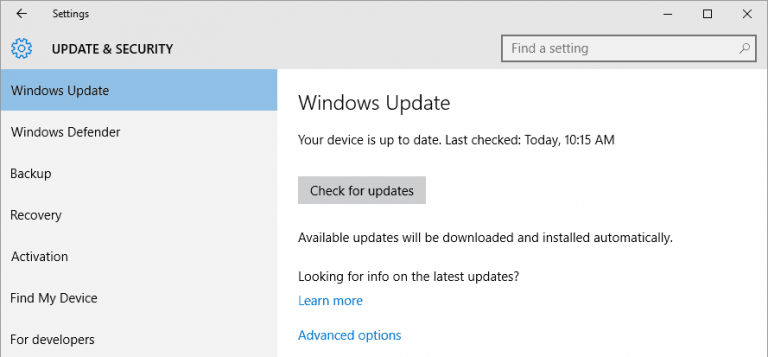
- Befolgen Sie die Anweisungen auf dem Bildschirm, um das neueste verfügbare Aktualisierung herunterzuladen und zu installieren.
- Wenn Ihr System bereits auf dem neuesten Stand ist, wird Ihnen eine aktualisierte Meldung angezeigt.
- Starten Sie Ihren Computer neu und prüfen Sie, ob das Problem jetzt behoben ist.
Lösung 5 – Grafiktreiber aktualisieren
Sie sollten Ihre Systemtreiber immer auf dem neuesten Stand halten, um Probleme wie das Nicht-Starten oder Nicht-Starten von Battlefront 2 zu vermeiden.
- Geben Sie Geräte-Manager in die Windows-Suchleiste ein und drücken Sie die Eingabetaste.
- Doppelklicken Sie auf Anzeigeadapter.
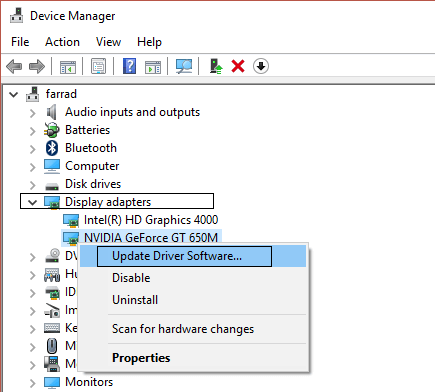
- Klicken Sie nun mit der rechten Maustaste auf den Grafiktreiber und wählen Sie Treiber aktualisieren.
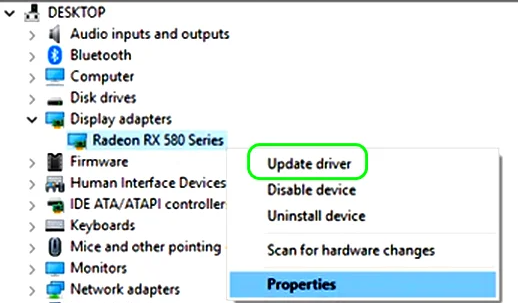
Darüber hinaus können Sie den Grafiktreiber mit dem automatischen Driver Updater auch automatisch aktualisieren. Dadurch wird der Treiber automatisch aktualisiert, indem er einmal mit wenigen Klicks gescannt wird.
Holen Sie sich Driver Updater, um die Treiber automatisch zu aktualisieren
Lösung 6 – Antivirus deaktivieren
In einigen Fällen wird sogar die vertrauenswürdige Software durch Antivirenprogramme von Drittanbietern blockiert, was der Grund sein kann, warum das Spiel nicht startet. Um dieses Problem zu beheben, können Sie also entweder das Antivirenprogramm eines Drittanbieters deaktivieren oder es vorübergehend von Ihrem System deinstallieren.
Wenn Sie Antivirus nicht dauerhaft vom System deinstallieren möchten, führen Sie die folgenden Schritte aus, um es vorübergehend zu deaktivieren:
- Bitte navigieren Sie zum Antivirus in der Taskleiste und klicken Sie mit der rechten Maustaste darauf.
- Wählen Sie nun die Option Antivirus-Einstellungen.
- Wählen Sie nach Belieben aus den folgenden Optionen:
- Deaktivieren Sie für 10 Minuten
- 1 Stunde lang deaktivieren
- Dauerhaft deaktiviert
Lösung 7 – Antivirus deinstallieren
Wenn Sie Ihr Drittanbieter-Antivirus entfernen möchten, führen Sie die folgenden Schritte dauerhaft aus:
- Drücken Sie gleichzeitig die Tasten Windows + R auf Ihrer Tastatur.
- Um zu Ihrem zu gehen System Steuertafel, indem Sie Kontrolle in die eingeben Lauf Dialogfeld und klicken Sie auf Eingabe.
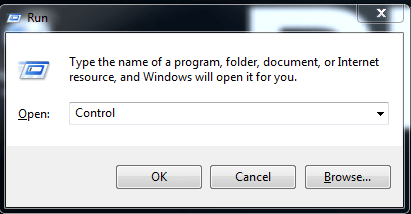
- Suchen Sie in der Liste der Dienstprogramme nach Programmen und Funktionen.
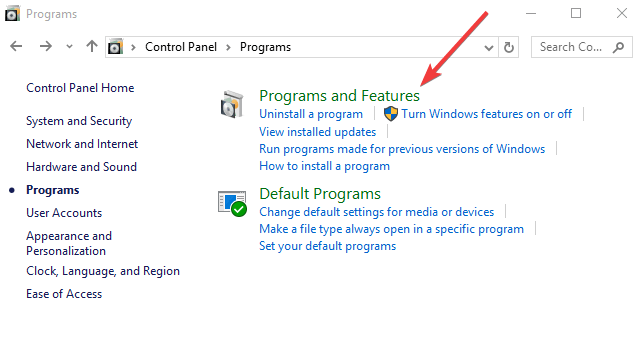
- Suchen Sie in den installierten Anwendungen auf Ihrem PC nach der Antiviren-App.
- Klicken Sie mit der rechten Maustaste auf die Antiviren anwendung, die Sie deinstallieren möchten, und klicken Sie auf die Deinstallations option.
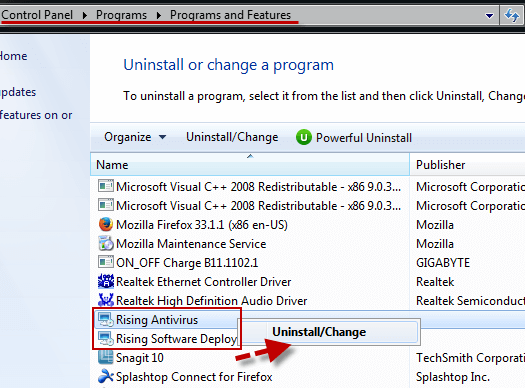
Lösung 8 – Dokumenteinstellungsordner löschen
Wenn die oben aufgeführten Methoden fehlschlagen, löschen Sie alle gespeicherten Daten aus dem Einstellungsordner und versuchen Sie es erneut. Dazu:
- Schließen Sie alle mit Battlefront 2 verbundenen Anwendungen.
- Gehen Sie zu „Dokumente“ und suchen Sie den Ordner „Star Wars Battlefront 2–Einstellungen“.
- Um alle Dateien auszuwählen, drücken Sie gleichzeitig die Tasten Ctlr + A, und um die Dateien dauerhaft zu löschen, drücken Sie gleichzeitig die Tasten Shift + Del.
Lösung 9 – Führen Sie das Spiel im Fenstermodus aus
Obwohl ein Vollbildmodus ein aufregendes Erlebnis beim Spielen eines Spiels bietet, kann er auch Probleme verursachen. Wenn Sie im Vollbildmodus starten, sehen Sie möglicherweise eine Fehlermeldung Battlefront 2 wird nicht gestartet. Versuchen Sie, Ihr Spiel im Fenstermodus auszuführen, und prüfen Sie, ob der Fehler weiterhin besteht. Das zu tun:
- Drücken Sie gleichzeitig die Tasten Windows + R auf Ihrer Tastatur
- Geben Sie Dokumente in das Dialogfeld ein und drücken Sie dann die Eingabe taste.
- Doppelklicken Sie auf Star Wars Battlefront 2, um es zu öffnen.
- Navigieren Sie zum Einstellungs menü.
- Wählen Sie die BootOptions-Datei aus, klicken Sie mit der rechten Maustaste darauf und öffnen Sie sie dann als Merkzettel.
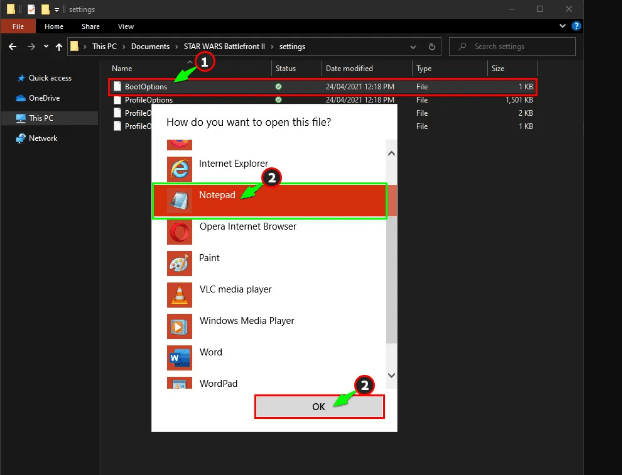
- Kopieren Sie nun diesen Code und fügen Sie ihn in Merkzettel ein „GstRender.EnableDx12 0 GstRender.FullscreenEnabled 0 GstRender.FullscreenRefreshRate 60.000000 GstRender.FullscreenScreen 0 GstRender.ResolutionHeight 1080 GstRender.ResolutionWidth 1920 GstRender.WindowBordersEnable 1.“
- Speichern Sie den Editor und starten Sie Battlefront 2, um zu sehen, ob Ihr Fehler behoben ist.
Lösung 10 – Direct X bearbeiten
Die neueste Direct X-Version ist 12, die für die meisten Spiele und Apps benötigt wird. Sie können Direct X jedoch jederzeit durch die vorherige Version ersetzen. Experten empfahlen, auf Direct X Version 11 zurückzusetzen und zu prüfen, ob Star Wars Battlefront 2 weiterhin abstürzt und das Problem behoben wurde.
- Gehen Sie zu %USERNAME% >> Dokumente >> STAR WARS Battlefront II >> Einstellungen
- Klicken Sie mit der rechten Maustaste auf die BootOptions.ini und bearbeiten Sie sie mit Merkzettel ++.
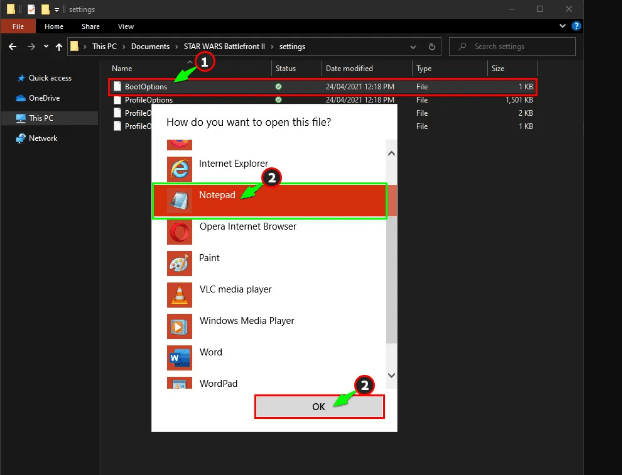
- Ändern Sie GSTRender.EnableDX12 1 in GSTRender.EnableDX12 0 und speichern Sie dann die Datei.
Lösung 11 – Führen Sie einen sauberen Neustart durch
Möglicherweise gibt es andere widersprüchliche Dienste, die Ihr Battlefront 2 daran hindern, normal zu funktionieren. Um zu überprüfen, ob dies Ihr Problem ist, müssen Sie einen sauberen Neustart durchführen.
- Drücken Sie gleichzeitig die Windows-Taste und R, um das Dialogfeld „Ausführen“ zu öffnen.
- Um die System konfiguration zu öffnen, geben Sie MSConfig ein und drücken Sie die Eingabe taste.
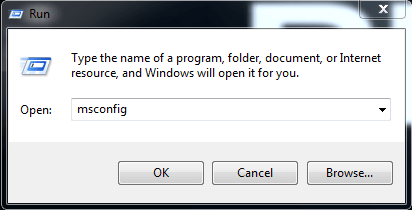
- Gehen Sie zu den Diensten und Überprüf den Alle Microsoft-Dienste kasten ausblenden. Dann klick Alle deaktivieren.
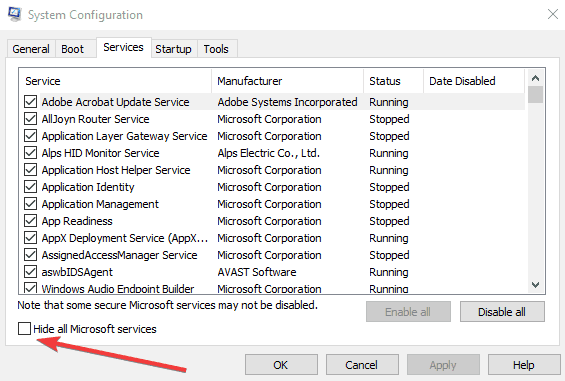
- Wählen Sie die Registerkarte Autostart und klicken Sie auf , um den Aufgaben manager zu öffnen.
- Wählen Sie auf der Registerkarte Autostart jedes Startelement aus und klicken Sie dann auf Deaktivieren.
- Wechseln Sie erneut zur System konfiguration und klicken Sie dann auf OK.
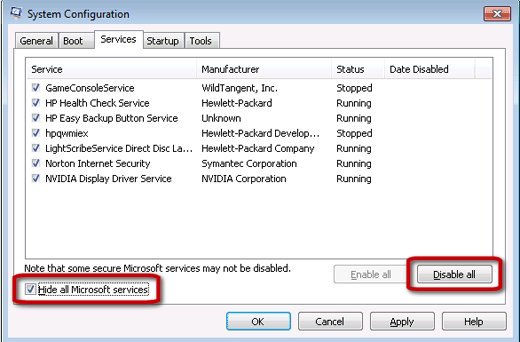
- Starten Sie Ihren Computer neu und starten Sie Battlefront 2, um zu sehen, ob das Spiel geöffnet wird.
Wenn Ihr Spiel einwandfrei funktioniert, um die Software mit Problemen zu finden, öffnen Sie die Systemkonfiguration, aktivieren Sie den Dienst nacheinander und starten Sie Ihren PC neu, um das Problem zu testen, nachdem Sie jeden Dienst aktiviert haben, bis Sie das Problem gefunden haben.
Lösung 12 – Zwietracht -Overlay im Spiel deaktivieren
Wenn Sie Programme mit einer Overlay-Funktion wie Zwietracht verwenden, kann das Deaktivieren des In-Game-Overlays dazu beitragen, zufällige Spielabstürze auf Ihrem PC zu reduzieren.
Um es komplett auszuschalten.
- Öffnen Sie Zwietracht und klicken Sie auf das Zahnrad symbol Einstellungen.
- Wechseln Sie im linken Bereich zur Registerkarte Überlagerung.
- Deaktivieren Sie das im Spiel aktivierte Überlagerung.
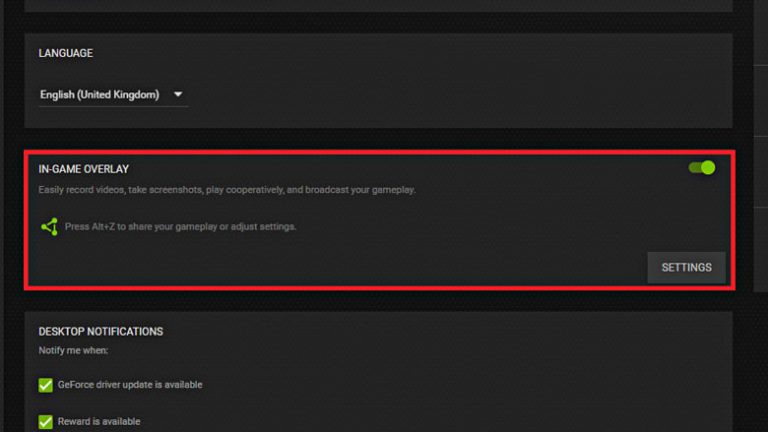
Um es nur für Battlefront 2 zu deaktivieren
- Klicken Sie auf das Symbol Einstellungen
- Klicken Sie in der Navigationsleiste auf Meine Spiele
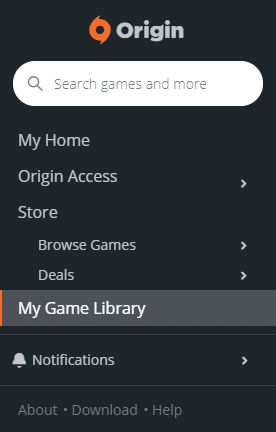
- Schalte Star Wars Battlefront 2 auf Aus.
Lösung 13 – Star Wars Battlefront 2 neu installieren
Wenn Sie den Fehler „Battlefront 2 nicht starten “ finden, installieren Sie das Spiel am besten neu. So können Sie das tun:
- Drücken Sie die Windows-Taste, geben Sie die Systemsteuerung in das Suchfeld ein und drücken Sie die Eingabe taste.
- Ansicht nach einstellen > Kategorie ein und klicken Sie auf Programme, um ein Programm zu deinstallieren.
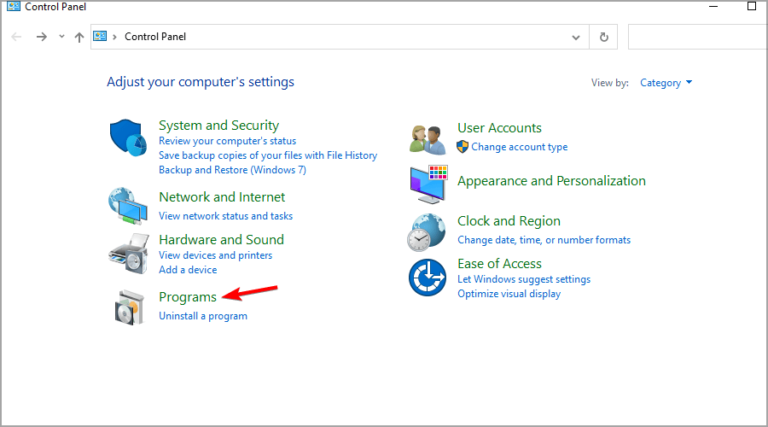
- In dem Programme und Funktionen Nützlichkeit, Suche nach Star Wars Battlefront 2.
- Klicken Sie nun auf Star Wars Battlefront 2 und wählen Sie Deinstallations option.
- Nachdem Sie das Spiel vollständig deinstalliert haben, starten Sie den Computer neu.
- Laden Sie das Spiel jetzt neu von der offiziellen Website herunter und gehen Sie im Datei-Explorer zu Downloads.
- Doppelklicken Sie auf die heruntergeladene Datei, um sie zu öffnen.
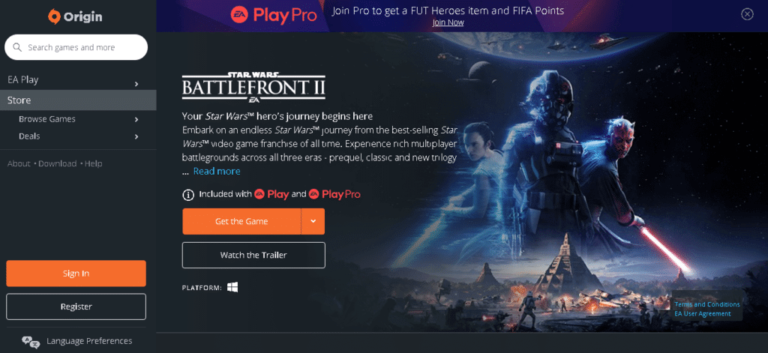
- Klicken Sie nun auf die Option Installieren, um die Installation zu starten.
- Befolgen Sie die Anweisungen auf dem Bildschirm, um den Installationsvorgang abzuschließen.
Dies sind also Fixes, die Ihnen helfen, Battlefield 2 zu lösen, startet keine Probleme auf Ihrem jeweiligen Gerät.
Der beste Weg, um zu überwachen, wie das Spiel auf Ihrem Windows-PC läuft
Viele Spieler stoßen beim Spielen auf Probleme wie Spielabstürze, Verzögerungen oder Stottern und optimieren dann Ihre Spielleistung, indem Sie Game Booster ausführen.
Dies steigert das Spiel durch Optimierung der Systemressourcen und bietet ein besseres Gameplay. Nicht nur das, es behebt auch häufige Spielprobleme wie Verzögerungen und Probleme mit niedrigen FPS.
Holen Sie sich Game Booster, um Ihre Spielleistung zu optimieren
Abschließende Gedanken
Battlefront 2 Nicht Launch, ist zweifellos ein sehr irritierendes Problem, aber zum Glück gibt es Lösungen, die einen Versuch wert sind.
Hier haben wir die möglichen Lösungen aufgelistet, die sich für mehrere Spieler bewährt haben. Probieren Sie also die Lösungen nacheinander aus, bis Sie diejenige gefunden haben, die für Sie funktioniert, um das Problem des Nichtstartens zu lösen.
Falls jedoch keine der oben genannten Lösungen für Sie funktioniert, wenden Sie sich an das technische Support-Team von Battlefront 2.
Allerdings wird das Spiel aufgrund von Windows-internen Problemen wie Beschädigte Systemdateien oder Virusinfektion Hier wird also empfohlen, die auszuführen PC Reparatur Werkzeug. Dieses Tool erkennt und behebt nur durch einmaliges Scannen verschiedene hartnäckige PC-Fehler.
Hoffe, der Artikel funktioniert für Sie. Sie können jetzt mit unseren Experten in Kontakt treten, indem Sie einfach auf unsere Facebook-Seite gehen.
Vergessen Sie auch nicht, den Artikel zu liken.
Viel Glück..!
Hardeep has always been a Windows lover ever since she got her hands on her first Windows XP PC. She has always been enthusiastic about technological stuff, especially Artificial Intelligence (AI) computing. Before joining PC Error Fix, she worked as a freelancer and worked on numerous technical projects.